Środowiska użytkownika końcowego dla aplikacji
Identyfikator Entra firmy Microsoft udostępnia kilka dostosowywalnych sposobów wdrażania aplikacji dla użytkowników końcowych w organizacji:
- Microsoft Entra Moje aplikacje
- Uruchamianie aplikacji platformy Microsoft 365
- Bezpośrednie logowanie do aplikacji federacyjnych
- Linki bezpośrednie do federacyjnych, opartych na hasłach lub istniejących aplikacjach
Które metody, które należy wdrożyć w organizacji, to twój dyskrecja.
Microsoft Entra Moje aplikacje
Moje aplikacje to portal internetowy, który umożliwia użytkownikowi organizacji w usłudze Microsoft Entra ID wyświetlanie i uruchamianie aplikacji, do których udzielono im dostępu przez administratora firmy Microsoft Entra. Jeśli jesteś użytkownikiem końcowym z identyfikatorem Microsoft Entra ID P1 lub P2, możesz również korzystać z funkcji samoobsługowego zarządzania grupami za pośrednictwem Moje aplikacje.
Domyślnie wszystkie aplikacje są wyświetlane razem na jednej stronie. Można jednak używać kolekcji do grupowania powiązanych aplikacji i prezentowania ich na osobnej karcie, co ułatwia ich znajdowanie. Można na przykład użyć kolekcji do tworzenia logicznych grup aplikacji dla określonych ról zadań, zadań, projektów itd. Aby uzyskać informacje, zobacz Tworzenie kolekcji w portalu Moje aplikacje.
Moje aplikacje jest oddzielona od centrum administracyjnego firmy Microsoft Entra i nie wymaga od użytkowników posiadania subskrypcji platformy Azure ani subskrypcji platformy Microsoft 365.
Aby uzyskać więcej informacji na temat Moje aplikacje firmy Microsoft, zobacz wprowadzenie do Moje aplikacje.
Uruchamianie aplikacji platformy Microsoft 365
Uruchamianie aplikacji platformy Microsoft 365 to zalecane rozwiązanie do uruchamiania aplikacji dla organizacji korzystających z platformy Microsoft 365.
Aby uzyskać więcej informacji na temat uruchamiania aplikacji usługi Office 365, zobacz Wyświetlanie aplikacji w narzędziu uruchamiania aplikacji usługi Office 365.
Bezpośrednie logowanie do aplikacji federacyjnych
Większość aplikacji federacyjnych obsługujących protokół SAML 2.0, WS-Federation lub OpenID connect obsługuje również możliwość uruchamiania aplikacji przez użytkowników. Następnie użytkownicy logowali się za pośrednictwem identyfikatora Entra firmy Microsoft przez automatyczne przekierowywanie lub wybierając link do logowania. Bezpośrednie logowanie to logowanie inicjowane przez dostawcę usług, a większość aplikacji federacyjnych w galerii aplikacji Firmy Microsoft Entra obsługuje to logowanie. Aby uzyskać szczegółowe informacje, zobacz dokumentację połączoną z kreatorem konfiguracji logowania jednokrotnego aplikacji w centrum administracyjnym firmy Microsoft Entra.
Linki logowania bezpośredniego
Aplikacja Microsoft Entra ID obsługuje również bezpośrednie linki logowania jednokrotnego do poszczególnych aplikacji, które obsługują logowanie jednokrotne oparte na hasłach, połączone logowanie jednokrotne i dowolną formę federacyjnego logowania jednokrotnego.
Linki logowania bezpośredniego to spreparowane adresy URL, które wysyłają użytkownika za pośrednictwem procesu logowania firmy Microsoft dla określonej aplikacji. Użytkownik nie musi uruchamiać aplikacji z platformy Moje aplikacje ani platformy Microsoft 365. Te adresy URL dostępu użytkowników można znaleźć we właściwościach dostępnych aplikacji dla przedsiębiorstw. W centrum administracyjnym firmy Microsoft Entra wybierz pozycję Aplikacje tożsamości>>przedsiębiorstw. Wybierz aplikację, a następnie wybierz pozycję Właściwości.
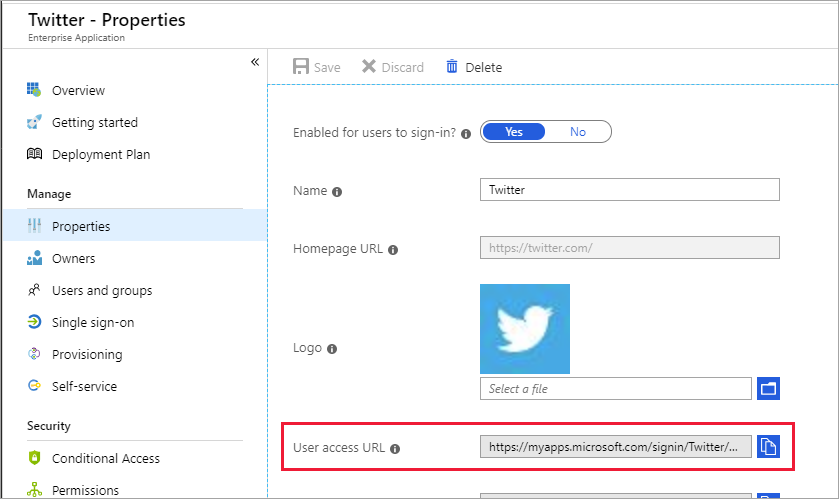
Linki logowania bezpośredniego można kopiować i wklejać w dowolnym miejscu, w którym chcesz podać link logowania do wybranej aplikacji. Można je umieścić w wiadomości e-mail lub w dowolnym niestandardowym portalu internetowym skonfigurowanym na potrzeby dostępu do aplikacji użytkownika. Następujący adres URL to przykład adresu URL logowania jednokrotnego bezpośredniego identyfikatora firmy Microsoft dla platformy X:
https://myapps.microsoft.com/signin/X/230848d52c8745d4b05a60d29a40fced
Podobnie jak adresy URL specyficzne dla organizacji dla Moje aplikacje, można dodatkowo dostosować adres URL logowania bezpośredniego, dodając jedną z aktywnych lub zweryfikowanych domen dla katalogu po domenie myapps.microsoft.com. Dostosowywanie adresu URL logowania bezpośredniego gwarantuje, że wszystkie znakowania organizacyjnego są ładowane natychmiast na stronie logowania bez konieczności uprzedniego wprowadzenia identyfikatora użytkownika:
https://myapps.microsoft.com/contosobuild.com/signin/X/230848d52c8745d4b05a60d29a40fced
Gdy autoryzowany użytkownik wybierze jeden z tych linków specyficznych dla aplikacji, najpierw zobaczy stronę logowania organizacji (zakładając, że nie są jeszcze zalogowani). Po zalogowaniu nastąpi przekierowanie do aplikacji bez wcześniejszego zatrzymywania się na Moje aplikacje. Jeśli użytkownik nie ma wymagań wstępnych dotyczących uzyskiwania dostępu do aplikacji, takich jak rozszerzenie przeglądarki logowania jednokrotnego opartego na hasłach, link monituje użytkownika o zainstalowanie brakującego rozszerzenia. Adres URL linku pozostaje również stały, jeśli konfiguracja logowania jednokrotnego dla aplikacji ulegnie zmianie.
Te linki korzystają z tych samych mechanizmów kontroli dostępu co Moje aplikacje i platformy Microsoft 365. Tylko ci użytkownicy lub grupy, którzy zostali przypisani do aplikacji w centrum administracyjnym firmy Microsoft Entra, mogą pomyślnie uwierzytelnić się. Jednak każdy użytkownik, który nie ma autoryzacji, zobaczy komunikat wyjaśniający, że nie udzielono im dostępu. Nieautoryzowany użytkownik otrzymuje link umożliwiający załadowanie Moje aplikacje w celu wyświetlenia dostępnych aplikacji, do których mają dostęp.
Zarządzanie ustawieniami wersji zapoznawczej
Jako administrator możesz wypróbować nowe funkcje uruchamiania aplikacji, gdy są w wersji zapoznawczej. Włączenie funkcji w wersji zapoznawczej oznacza, że funkcja jest włączona dla organizacji i jest odzwierciedlana w portalu Moje aplikacje i innych modułach uruchamiania aplikacji dla wszystkich użytkowników.
Aby włączyć lub wyłączyć podglądy uruchamiania aplikacji:
- Zaloguj się do centrum administracyjnego firmy Microsoft Entra co najmniej jako administrator aplikacji w chmurze.
- Przejdź do aplikacji dla przedsiębiorstw usługi Identity>Applications>.
- W menu po lewej stronie wybierz pozycję Uruchamianie aplikacji, a następnie wybierz pozycję Ustawienia.
- W obszarze Ustawienia podglądu przełącz pola wyboru dla podglądów, które chcesz włączyć lub wyłączyć. Aby wybrać podgląd, przełącz skojarzone pole wyboru do stanu zaznaczonego. Aby zrezygnować z wersji zapoznawczej, przełącz skojarzone pole wyboru na stan niezaznaczone.
- Wybierz pozycję Zapisz. Poczekaj kilka minut na wprowadzenie zmian. Przejdź do portalu Moje aplikacje i sprawdź, czy włączona lub wyłączona wersja zapoznawcza została odzwierciedlona.